Opencart eBay Marketplace Integrator — Руководство пользователя
1.0 Введение
Opencart eBay Marketplace Integrator от Knowband — это одно из самых быстрых средств для подключения вашего магазина OpenCart к eBay. Плагин OpenCart упрощает для администратора магазина подключение своего магазина к торговой площадке. В то же время Opencart eBay Marketplace Integrator автоматизирует весь процесс составления списков продуктов, запасов и управления заказами.
eBay — одна из самых популярных торговых площадок в Интернете. Торговая площадка, работающая более чем в 30 странах мира, заняла важное место в онлайн-торговле. ebay.com заработал репутацию онлайн-пространства, где покупатели и продавцы собираются вместе и торгуют практически чем угодно. Владельцы магазинов OpenCart могут оптимизировать свои продажи и найти более широкую аудиторию на популярном рынке.
Модуль интеграции OpenCart eBay Marketplace от Knowband позволяет администратору магазина OpenCart размещать свои товары на eBay marketplace и управлять своими запасами и заказами несколькими нажатиями кнопок. Opencart eBay Marketplace Integrator упрощает администратору магазина подключение своего магазина к торговой площадке. В то же время интегратор OpenCart eBay API автоматизирует весь процесс листинга продуктов, инвентаризации и управления заказами.
Opencart eBay Marketplace Integrator упрощает администратору магазина подключение своего магазина к торговой площадке. В то же время интегратор OpenCart eBay API автоматизирует весь процесс листинга продуктов, инвентаризации и управления заказами.
1.1 Преимущества, предлагаемые интегратором Opencart eBay Marketplace:
- OpenCart eBay Integrator позволяет администратору магазина пропустить этапы длительной интеграции магазина. Администратор магазина может подключить магазин за несколько простых шагов.
- Администратор может создать любое количество профилей из серверной части Opencart eBay Marketplace Integrator.
- Список продуктов Opencart eBay Marketplace Integrator на основе профиля позволяет администратору магазина пропустить ручное перечисление.
- Запасами можно легко управлять с помощью этих профилей, созданных в OpenCart eBay API Integration.
- Соединитель eBay упрощает для администратора магазина сопоставление атрибута и категории продукта с этим атрибутом и категориями eBay.

- Opencart eBay Marketplace Integrator позволяет продавцам добавлять, удалять, пересматривать или повторно выставлять товары на торговой площадке.
- Помимо простого управления запасами, OpenCart eBay Connector также предлагает простое управление заказами. Администратор может синхронизировать заказы, полученные с ebay.com, со своим магазином OpenCart и обрабатывать их оттуда. Таким образом, торговцам не нужно посещать рынок.
- Opencart eBay Marketplace Integrator предлагает двустороннюю синхронизацию, которую можно выполнить, запустив cron в серверной части.
- Продавцы могут проверить ошибку, возникшую при перечислении товаров, из серверной части Opencart eBay Marketplace Integrator.
2.0 Установка
Приобретите Opencart eBay Marketplace Integrator в магазине. Вы получите следующие файлы:
1. Заархивированный файл, содержащий исходный код модуля
2. Руководство пользователя
Выполните следующие шаги, чтобы установить плагин Opencart в вашем магазине:
- Разархивируйте архив.
 Вы получите папки, как показано на изображении ниже:
Вы получите папки, как показано на изображении ниже:
2. Скопируйте все файлы и папки архива в корневой каталог сайта.
3. Теперь модуль интеграции OpenCart с eBay установлен и готов к использованию. Перейдите в «Администратор» -> «Главное меню» -> «Расширения», как показано на рисунке ниже:
9.0007
4. Выберите интеграцию eBay из списка модулей и нажмите кнопку «Редактировать».
2.2 Интегратор Opencart eBay Marketplace — настройка учетной записи eBay
Чтобы начать продавать на eBay Marketplace, вам необходимо иметь учетную запись продавца на eBay. В этом разделе мы перечисляем все шаги по созданию учетной записи продавца на eBay. Пожалуйста, найдите их ниже —
1. Перейдите по ссылке — https://developer.ebay.com
2. Нажмите на кнопку «Регистрация» для регистрации.
3. После заполнения действительных данных нажмите на присоединиться и вы будете перенаправлены на страницу создания заявки.
4. Введите имя приложения и нажмите «Создать набор ключей» в разделе «Производство», откроется новая форма.
5. Введите данные и нажмите «Продолжить», чтобы создать ключи.
6. Ключи приложений будут отключены до тех пор, пока вы не подпишетесь на уведомления об удалении/закрытии учетной записи eBay Marketplace.
7. Чтобы соответствовать Уведомления об удалении/закрытии учетной записи eBay Marketplace, выполните действия, указанные в общих шагах настройки модуля OpenCart eBay Marketplace Integrator.
После успешной подписки на уведомления об удалении/закрытии учетной записи торговой площадки eBay вы сможете получить доступ к ключам API из учетной записи разработчика.
8. Имя RU:
- Если ваше имя RU не создано, нажмите «+Добавить URL перенаправления eBay».
- Пожалуйста, скопируйте URL-адрес перенаправления из общих настроек модуля и поместите его в строку стены поля принятия/отклонения.

- Разместите RU Name в аккаунте разработчика eBay в полях «URL-адрес, принятый авторизацией» и «URL-адрес, отклоненный авторизацией».
- Нажмите Сохранить.
3.0 Интерфейс администратора
Панель администратора плагина OpenCart eBay Integration предлагает 5 вариантов конфигурации. Они подробно обсуждаются ниже:
3.1 Общие настройки
После того, как вы создали учетную запись продавца, вам необходимо синхронизировать магазин с торговой площадкой. Чтобы подтвердить синхронизацию, перейдите в Общие настройки административного интерфейса модуля OpenCart eBay Integrator.
Заполните форму, представленную в разделе Общие настройки. Каждое поле панели конфигурации плагина OpenCart eBay Connector описано ниже:
1. Включить/Выключить
Раскрывающееся меню состоит из Enable или Disable .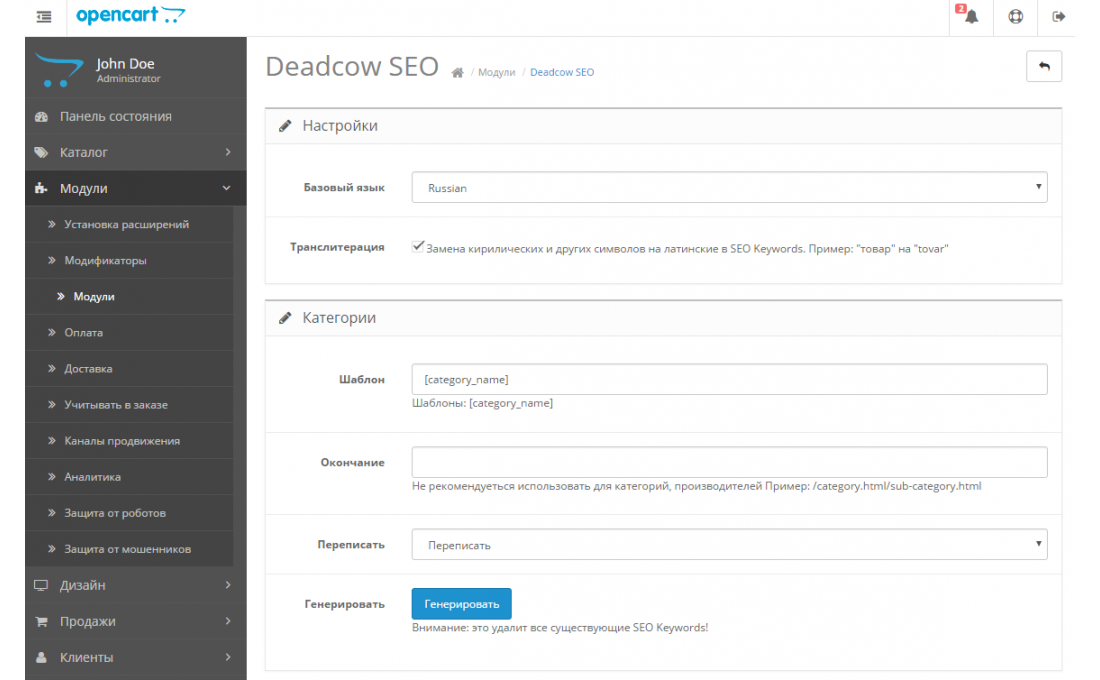 Выберите параметры, чтобы включить/отключить интегратор eBay OpenCart API.
Выберите параметры, чтобы включить/отключить интегратор eBay OpenCart API.
2. Тип учетной записи
Администратор может выбрать учетную запись Sandbox для целей тестирования или учетную запись Live eBay для окончательной интеграции магазина.
3. Идентификатор разработчика
Введите здесь идентификатор разработчика вашей учетной записи eBay. Чтобы найти свой идентификатор разработчика, войдите в учетную запись разработчика eBay. В разделе ключа приложения вы найдете идентификатор приложения, идентификатор разработчика и идентификатор сертификата, как показано на изображении ниже.
4. Идентификатор приложения
Скопируйте идентификатор приложения из своей учетной записи eBay, как показано выше, и скопируйте его в это поле.
5. Идентификатор сертификата
Введите идентификатор сертификата учетной записи eBay в этом разделе. Вы можете найти идентификатор сертификата, как показано на изображении выше.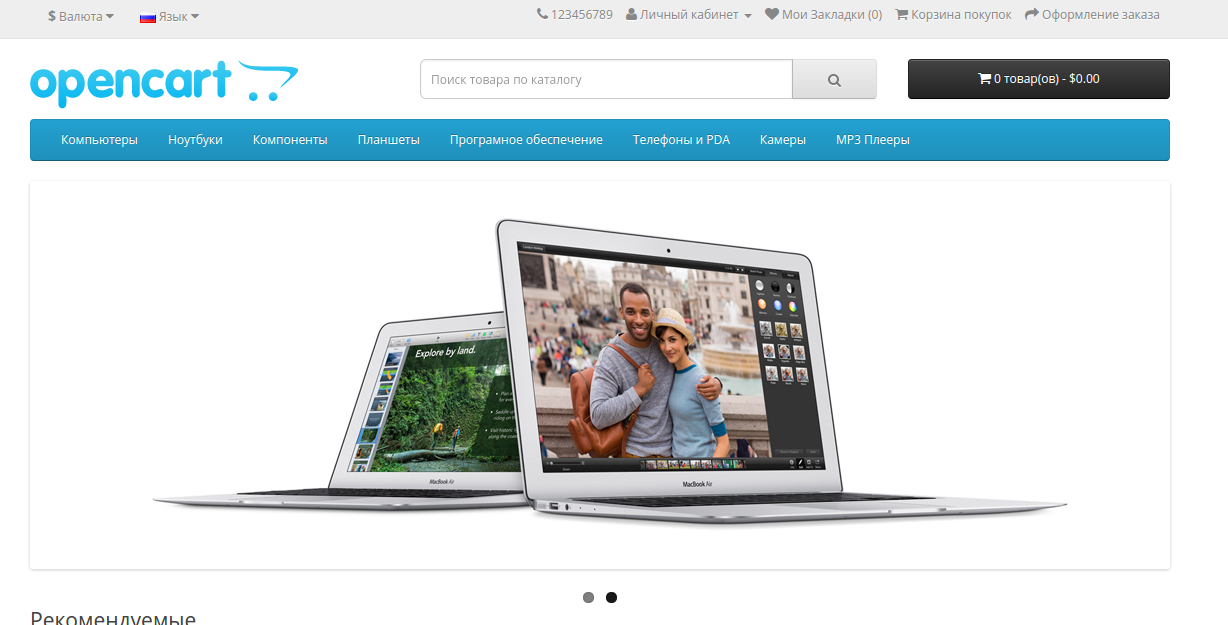
6. Имя RU
Введите имя RU учетной записи eBay. Чтобы получить имя RU, перейдите на вкладку «Получить токен с eBay через ваше приложение» после добавления URL-адреса перенаправления.
7. Токен
- Щелкните ссылку на список токенов в общих настройках модуля.
2. Войдите в свою учетную запись продавца eBay.
3. Будет получено сообщение об успехе или неудаче.
4. Следуйте инструкциям в окне.
5. После подключения токена вы можете включать/отключать страны.
8. Электронная почта Paypal
Введите действительный идентификатор PayPal, связанный с вашей учетной записью eBay. Выполните шаги, указанные ниже:
- Войдите в свою учетную запись продавца eBay.
- Нажмите на настройки учетной записи в верхнем левом раскрывающемся списке и выберите учетную запись Paypal.
3. Теперь зарегистрируйтесь или свяжите уже созданную учетную запись PayPal с учетной записью продавца eBay.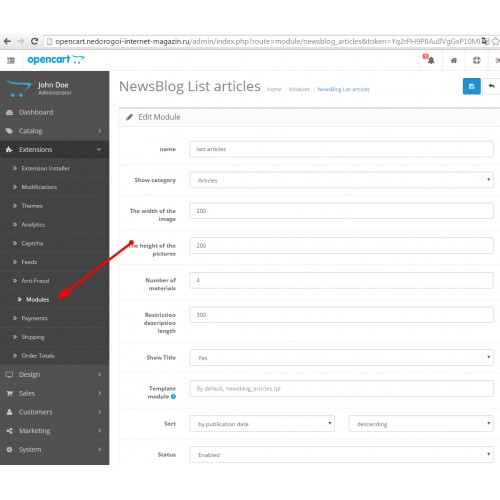
4. При нажатии кнопки «Зарегистрироваться» вы будете перенаправлены на страницу создания учетной записи PayPal. Просто создайте профиль, заполнив данные и связав его с учетной записью продавца.
9. Страна товара: Выберите страну продукта из списка доступных вариантов страны.
10. Расположение товара: Введите местоположение (в пределах этой страны) продукта при создании профиля администратора в панели администратора.
3.2 Настройки заказа
OpenCart eBay Integrator позволяет администратору магазина обрабатывать заказ для формирования административной панели OpenCart. На этой вкладке администратор может выбрать статус заказа по умолчанию. Далее выполните синхронизацию с маркетплейсом, выполнив cron на вкладке «Синхронизация».
Статус заказа по умолчанию: Статус по умолчанию — это первый статус заказа при его размещении в магазине. Выберите статус заказов по умолчанию, который будет отображаться на торговой площадке.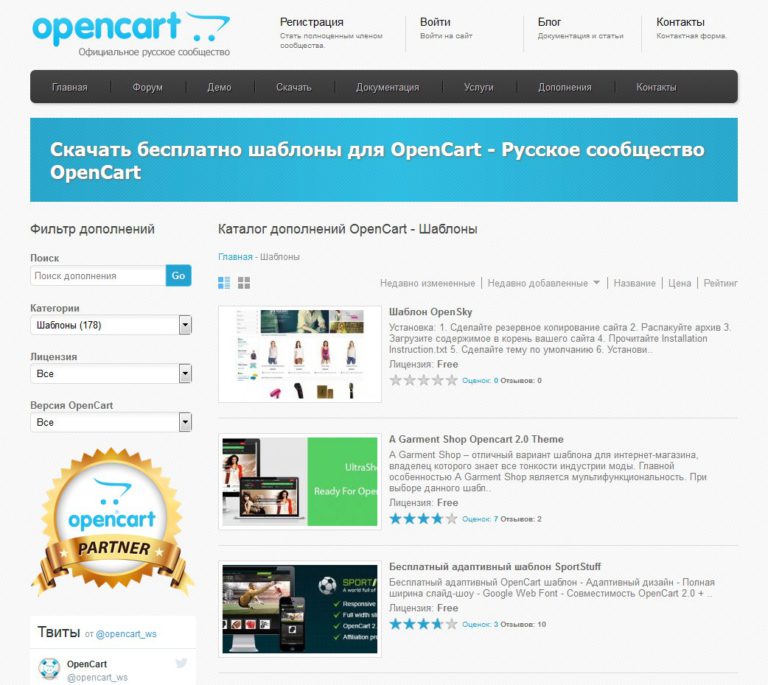
OpenCart Состояние заказа отправлено: Статус отправлено означает, что заказанные товары были отправлены. Выберите статус отправленных заказов.
3.3 Профили
Расширение коннектора OpenCart eBay Marketplace предлагает возможность списка продуктов на основе профиля для администратора магазина. Продавцы могут создавать профили и управлять ими из аддона OpenCart eBay Integration Addon.
3.3.1 Как создать новый профиль?
Чтобы создать новый профиль, щелкните знак «+» в правом верхнем углу.
Вкладка управления профилями подключаемого модуля OpenCart eBay коннектора дополнительно подразделяется на две вкладки:
- Общие
- Особенности
3.3.1.1 Общие
Имя профиля: Введите здесь уникальное имя профиля.
Выберите сайт eBay: Интегратор eBay OpenCart API позволяет администратору магазина интегрировать свой сайт с несколькими сайтами eBay, работающими по всему миру. Далее выберите сайт из выпадающего меню.
Далее выберите сайт из выпадающего меню.
Выберите валюту: Выберите тип валюты.
Профиль доставки: Выберите профиль доставки.
Выберите язык: Выберите язык.
Категория eBay: Администратор может легко сопоставить категории eBay с категориями OpenCart. Выберите категорию eBay из раскрывающегося меню, в которой вы хотите сопоставить категории магазина OpenCart.
Выберите категорию магазина: Отметьте категории, которые вы хотите сопоставить с соответствующей категорией eBay. Администратор магазина может сопоставить несколько категорий магазина с одной категорией eBay.
Выберите способы оплаты eBay: Отметьте способы оплаты, которые вы хотите сопоставить на eBay.
Продолжительность: В раскрывающемся меню выберите продолжительность, в течение которой продукты профиля должны размещаться на торговой площадке eBay.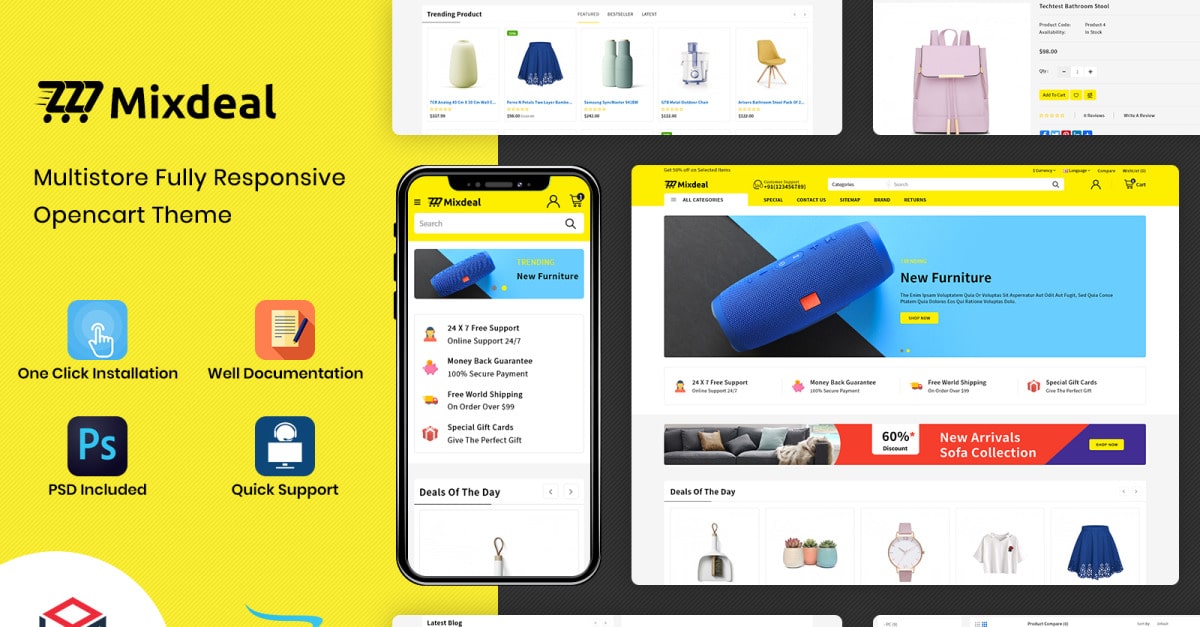
Состояние продукта: Выберите состояние вашего продукта для отображения.
Изменить количество: Количество — это минимальное количество, которое будет отправлено на eBay для листинга. То есть, если «20» — это количество, установленное как «Количество продукта» в профиле, и количество любого конкретного продукта больше, чем «20» (количество продукта Opencart), предположим, что «30», тогда будет отправлено «20». в качестве количества продукта на eBay для этого продукта, и если количество продукта меньше «20», давайте предположим, что «7», тогда «7» будет отправлено в качестве количества продукта на eBay.
Максимальное время отправки товара: Введите максимальное ожидаемое время отправки товара.
Возврат: Выберите, хотите ли вы предложить вариант возврата для перечисленных товаров. Если администратор выберет Да, клиентам будет разрешено вернуть продукты.
Описание возврата: Введите подходящее описание возврата./5b3ee5d2d56b86e.s.siteapi.org/img/828decd9205db498ba3f99b63f3a9345d85569a7.png)
Возврат В пределах: Выберите номер. дней, в течение которых должен быть инициирован возврат.
Возврат будет произведен как: Выпадающий список показывает несколько вариантов, в которых можно инициировать возврат. Выберите тот, который соответствует вашим требованиям.
Возврат денег Доставка будет оплачена Выберите, кто будет оплачивать стоимость доставки возвращенных товаров.
Управление ценами: Включить/выключить управление ценами. Если администратор выберет Да, то продавцам будет разрешено управлять ценой продукта.
Увеличение или уменьшение цены: Выберите увеличение или уменьшение из раскрывающегося списка.
Значение цены: Введите значение цены.
Процентная или фиксированная: Выберите тип цены.
Пороговое количество товара: Введите пороговое количество товара.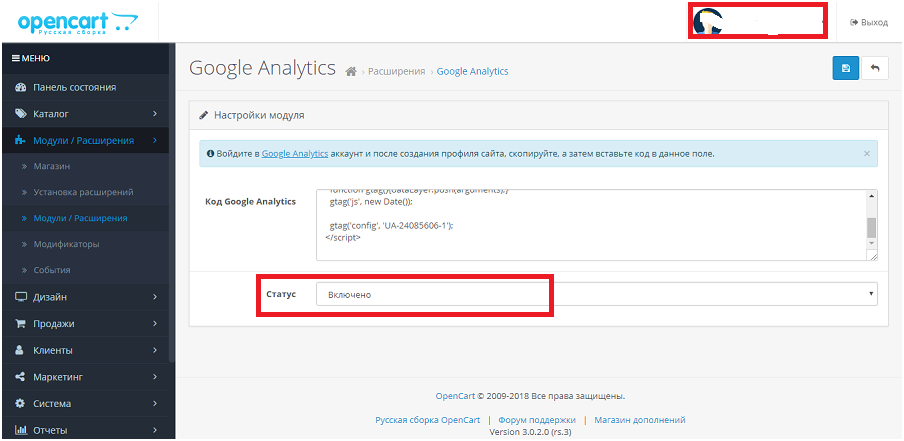
3.3.1.2 Особенности
Особенности в этом разделе отображаются в соответствии с категорией eBay, выбранной на вкладке «Общие». Поле, отмеченное *, обязательно для заполнения.
3.3.2 Как изменить существующий профиль?
Администратор магазина получает возможность редактировать существующий профиль в соответствии с требованиями из внутреннего интерфейса расширения OpenCart eBay Integrator. Нажмите кнопку «Изменить», соответствующую профилю, чтобы внести изменения, как показано на изображении ниже.
3.4 Профили доставки
На этой вкладке представлен список всех профилей доставки на eBay Marketplace.
Вы можете добавить несколько профилей доставки, а также редактировать существующие профили доставки.
Сайты eBay: Выберите сайт eBay.
Типы служб: Выберите тип службы.
Название профиля: Введите название профиля.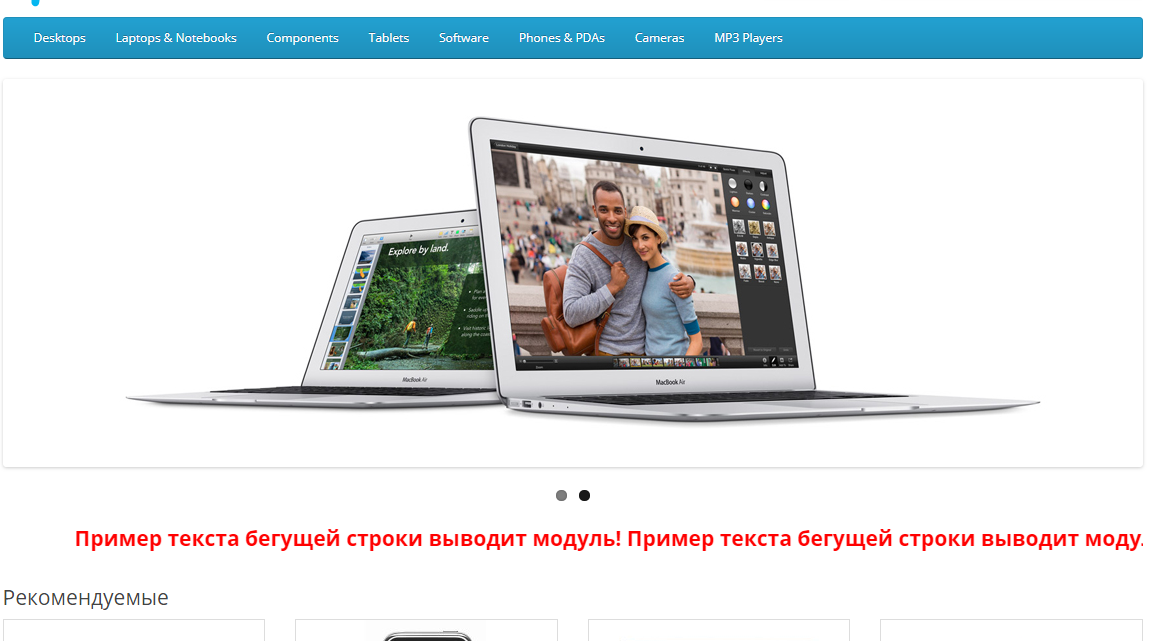
Разрешена международная доставка: Включить/отключить международную доставку.
Исключенное местоположение: Введите исключенные местоположения для доставки.
3.5 Список продуктов
Интегратор OpenCart eBay Marketplace упрощает для администратора магазина OpenCart просмотр отчета со списком продуктов. Продукты, перечисленные на рынке, можно просмотреть в админке плагина OpenCart eBay Integration. Администратор может удалить продукты, нажав кнопку «Удалить», как показано на изображении ниже.
Для каждого продукта доступны следующие опции:
- Отключить продукт
Эта вкладка позволяет администратору отключить продукт из серверной части модуля. После отключения продукта он не будет отображаться в интерфейсе Marketplace. Его можно увидеть только после включения продукта из бэкенда.
- Повторный листинг продукта
Эта опция, предлагаемая интегратором eBay Prestashop, позволяет администратору повторно выставлять товары на eBay Marketplace, если срок их действия истек. Чтобы повторно добавить продукт, администратор должен щелкнуть действие «Повторно добавить», указанное в массовых действиях.
Чтобы повторно добавить продукт, администратор должен щелкнуть действие «Повторно добавить», указанное в массовых действиях.
- Пересмотр списка продуктов
Если в сведениях о продукте делается какое-либо обновление, то по умолчанию оно будет помечено как обновленное, и если для этого действия задан cron, то оно будет отправлено на доработку. Если администратор вручную хочет отправить продукты на доработку, он может пометить продукт и нажать «пересмотреть» в массовых действиях.
- Синхронизация отдельных продуктов
Эта функция позволяет администратору синхронизировать продукты один за другим (вместе с опцией массовой синхронизации в правом верхнем углу). Таким образом, администратор может отфильтровать продукты, которые не нужно отображать в интерфейсе eBay Marketplace.
- Удалить продукт
Эта функция позволяет администратору удалить продукт. Администратор может просто нажать кнопку Удалить , и продукт будет удален из внешнего интерфейса веб-сайта.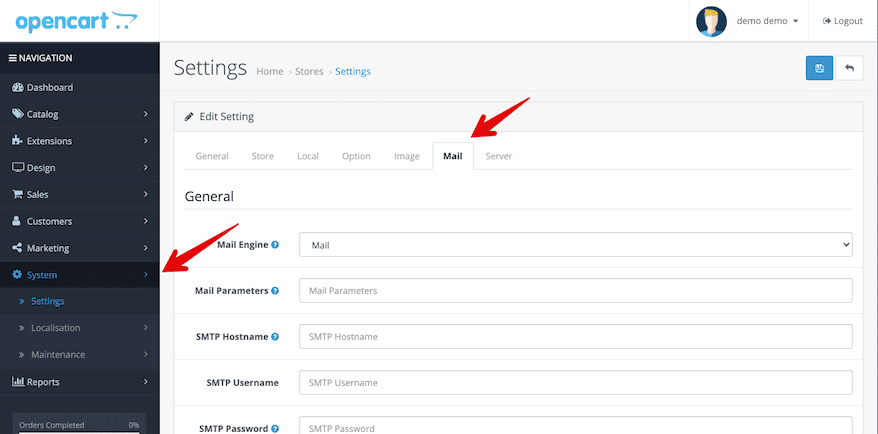
- Добавление продуктов со вкладки со списком товаров
Если вы хотите добавить продукт на вкладку со списком продуктов, администратор должен создать профиль продукта в разделе модуля Profile . (см. раздел 3.3.1) Там вы получите пошаговую процедуру создания профиля и добавления товара на вкладку списка товаров.
- Различные статуи в фильтре списка товаров
Вот несколько различных статусов в фильтре списка товаров.
- Новое: После применения этого фильтра администратор может просматривать новые продукты, представленные на Marketplace.
- В списке: После применения этого фильтра администратор может просматривать перечисленные продукты, представленные на торговой площадке.
- Отключено: После применения этого фильтра администратор может просмотреть список отключенных продуктов.

- Обновлено: После применения этого фильтра администратор может просматривать обновленные продукты, представленные на Marketplace.
- Завершено: После применения этого фильтра администратор может просмотреть список готовых продуктов.
- Повторное размещение: После применения этого фильтра администратор может просматривать продукты, добавленные в список на торговой площадке.
3.5 Инвентаризация Cron:
Эта функция позволяет администратору магазина синхронизировать инвентаризацию всех перечисленных товаров из магазина OpenCart с eBay.
3.6 Задания инвентаризации
В этом разделе есть кнопка «Синхронизировать инвентарь перечисленных товаров» в верхней правой части, чтобы синхронизировать инвентарь всех перечисленных штрих-кодов с eBay.
Также отображается список идентификаторов заданий, соответствующих стране с датой последней синхронизации запасов всех перечисленных продуктов.
При нажатии кнопки просмотра открывается журнал синхронизации инвентаря для этого идентификатора задания, где мы можем видеть, что варианты инвентаря были обновлены со статусом eBay.
3.7 Заказы eBay
Заказы, полученные с торговой площадки, синхронизируются с магазином OpenCart путем выполнения cron на вкладке «Синхронизация» административной панели модуля коннектора OpenCart eBay Marketplace.
Заказы будут перечислены на этой вкладке, как показано на изображении ниже:
3.8 Синхронизация
Расширение eBay OpenCart Connector обеспечивает двустороннюю интеграцию с владельцами магазинов OpenCart. Продавцы могут перечислять продукты и связанные с ними детали на рынке с помощью этой интеграции OpenCart eBay API. В то же время заказы синхронизируются с торговой площадки eBay в магазин OpenCart.
Модуль OpenCart eBay Connector предлагает три варианта синхронизации, включая синхронизацию категории, продукта и заказа.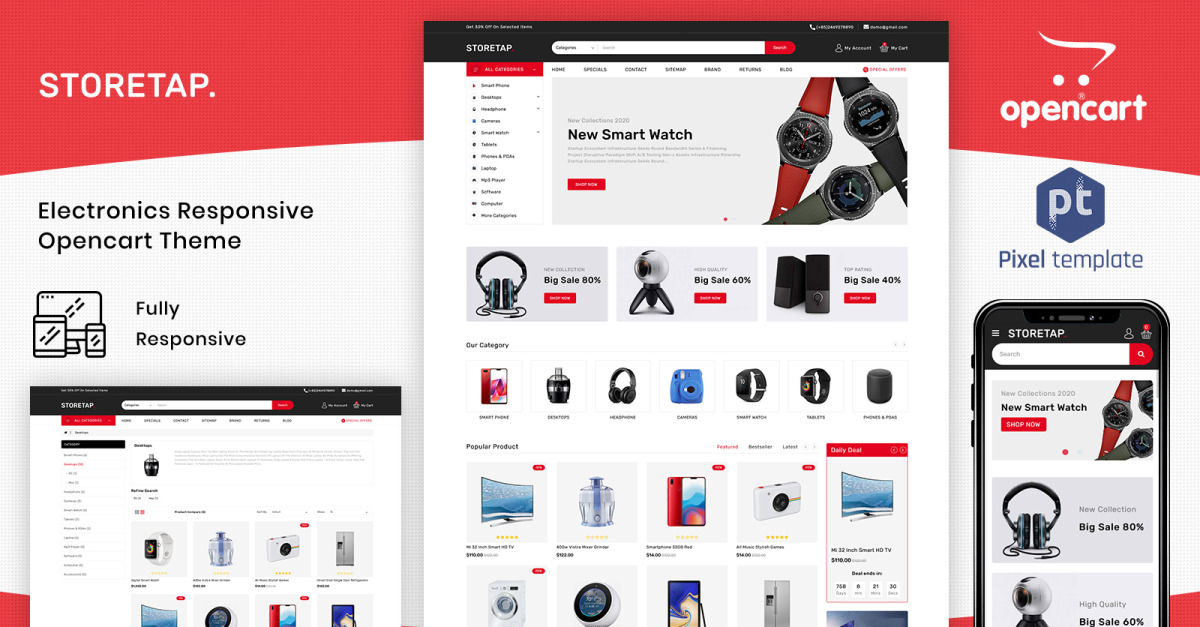
3. 8 .1 How to sync the Products from store to Opencart eBay Knowband Module ?
Добавьте в этот модуль шаблон доставки и профиль. Теперь нажмите кнопку «Локальная синхронизация», чтобы синхронизировать продукты из магазина Opencart с этим модулем.
3.8.2 Как синхронизировать Продукты с eBay Marketplace?
Ниже приведены шаги для синхронизации профилей с eBay Marketplace –
- Перейдите на вкладку «Синхронизация».
- Выберите профиль, продукты которого вы хотите перечислить. Синхронизируйте профиль с eBay.
- Нажмите кнопку «Синхронизировать продукт на eBay» , как показано ниже.
Он выполнит следующие действия –
- Добавьте продукты на рынок с соответствующими сведениями о продукте.

- В нем будут перечислены товары для eBay из вашего магазина OpenCart.
3.8.3 Как повторно разместить товары на eBay Marketplace?
Нажмите кнопку « Relist Products », как показано ниже.
Задание cron повторно перечислит продукты, срок действия которых истек с рынка.
3.8.4 Как проверить товар на eBay Marketplace?
Нажмите на «Пересмотреть продукты» , как показано ниже, чтобы проверить продукты на рынке. Любые изменения в деталях продукта, изображении, ценах и т. д. синхронизируются с помощью этого cron.
3.8.5 Как удалить товар с eBay Marketplace?
Нажмите « Конечный продукт », как показано ниже, чтобы удалить продукты с рынка. Администратору необходимо нажать кнопку «Удалить» на вкладке со списком продуктов перед выполнением этого cron.
3. 8 .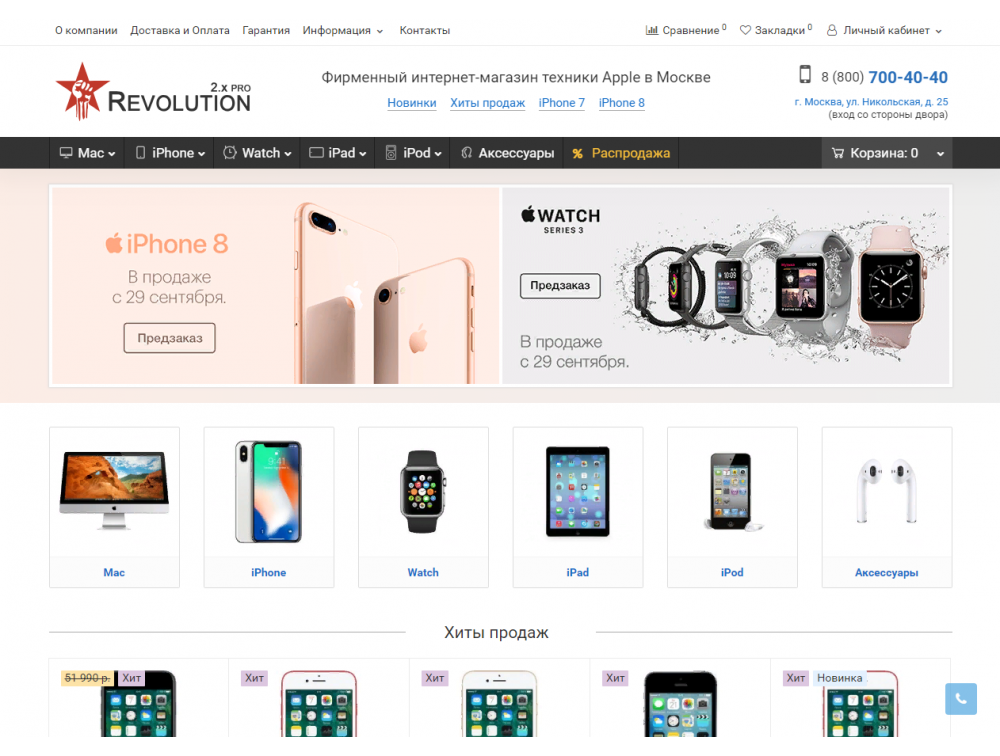 6 Как импортировать отчет о листинге с eBay Marketplace?
6 Как импортировать отчет о листинге с eBay Marketplace?
Он извлекает список продуктов с торговой площадки, выполняя «Получить отчет о списках продуктов» cron и обновляя статус продукта eBay в этом модуле так же, как и на торговой площадке eBay.
3. 8 . 7 Как синхронизировать заказы с eBay Marketplace?
Нажмите «Синхронизировать заказы» , чтобы синхронизировать заказы, полученные с торговой площадки в магазине OpenCart, как показано ниже.
Он будет выполнять следующие действия:
- Плагин будет синхронизировать все заказы и связанные с ними данные из eBay Marketplace в магазин OpenCart.
- Создает заказы в магазине OpenCart в соответствии с деталями заказа, полученного с Торговой площадки.
 Затем администратор может обрабатывать заказы из единого интерфейса, то есть из серверной части интегратора Opencart eBay Marketplace.
Затем администратор может обрабатывать заказы из единого интерфейса, то есть из серверной части интегратора Opencart eBay Marketplace.
3. 8 . 8 Как синхронизировать статус заказа с eBay Marketplace?
Для синхронизации Нажмите кнопку «Обновить статус заказа на eBay» , как показано ниже.
Он будет выполнять следующие действия –
- Cron проверяет, есть ли какое-либо обновление статуса, записанное модулем OpenCart для любого заказа.
- Затем эти обновления синхронизируются с торговой площадкой eBay.
- Обновляет статус заказов в соответствии с изменением настроек конфигурации на вкладке «Настройки заказа» интерфейса администратора Opencart eBay Marketplace Integrator.
3. 8 . 9 Как синхронизировать инвентарь с eBay Marketplace для всех продуктов?
9 Как синхронизировать инвентарь с eBay Marketplace для всех продуктов?
Нажмите «Синхронизировать инвентарь перечисленных товаров», и он обновит инвентарь всех перечисленных товаров на торговой площадке eBay.
3.9 Поддержка
Эта вкладка предназначена для поддержки администратора. В случае любого запроса администратор может создать тикет или написать письмо на адрес электронной почты, указанный на вкладке поддержки.
Вы можете попробовать этот интегратор Opencart eBay Marketplace для своего магазина OpenCart по доступным ценам.
Модуль интеграции OpenCart с eBay
Интегратор eBay OpenCart API Admin Demo
Магазин OpenCart
Свяжитесь с нами по адресу [email protected] для любого запроса или запроса на изменение в соответствии с вашими бизнес-требованиями.
Установка Opencart на VPS :: ripnet.ru
Установка Opencart на виртуальный сервер выполняется с помощью пакета, включающего все необходимые сервисы. Установка осуществляется в консоли ssh linux, в качестве сервера используется Centos 7. Последнюю версию пакета можно найти на сайте разработчика Bitnami .
Установка осуществляется в консоли ssh linux, в качестве сервера используется Centos 7. Последнюю версию пакета можно найти на сайте разработчика Bitnami .
Перед началом установки необходимо убедиться, что на сервере нет предустановленных служб, например, чтобы удалить apache, используйте команду:
# yum remove httpd
Также рекомендуем сразу настроить службу брандмауэра:
# iptables -A INPUT -p tcp -m tcp 7 ACiptables 090j —dport 80 -000j -A INPUT -p tcp -m state —state NEW -m tcp —dport 80 -j ACCEPT
# служба iptables save
# служба iptables перезапуск
Загрузите и установите пакет:
# wget http://iso.ripnet.ru/vm-apps/bitnami-opencart-3.0.3.6-5-linux-x64-installer.run
# chmod +x bitnami-opencart-3.0.3.6-5-linux-x64-installer.run
# ./bitnami-opencart-3.0.3.6-5-linux-x64-installer.run
Скрипт предложит на выбор установить дополнительные инструменты:
phpMyAdmin — веб-приложение с открытым исходным кодом, написанное на PHP и предоставляющее веб-интерфейс для администрирования системы управления базами данных MySQL. PhpMyAdmin позволяет администрировать сервер MySQL через браузер и не только, запускать SQL-команды и просматривать содержимое таблиц и баз данных
PhpMyAdmin позволяет администрировать сервер MySQL через браузер и не только, запускать SQL-команды и просматривать содержимое таблиц и баз данных
Выбрать по умолчанию (Y)
Верен ли выбранный выше выбор? [Y/n]: Y
Выбор сделан правильно
Выберите папку [/opt/ opencart-3.0.3.6-5 ]:
Нажмите Enter, если хотите оставить указанное путь по умолчанию
Ваше настоящее имя [Имя пользователя]: admin
Введите имя пользователя, например admin
Адрес электронной почты [[email protected]]: [email protected]
Введите адрес электронной почты
Логин [пользователь]: user
Пароль : ******
Логин и пароль администратора Opencart 908xxxxxxxx
. :
Введите свой домен, если он доступен, или оставьте поле без изменений.
Хотите настроить поддержку почты? [y/N]: N
Настройка почты для сайта (по умолчанию N)
Продолжить? [Д/н]: Д
Продолжить установку.


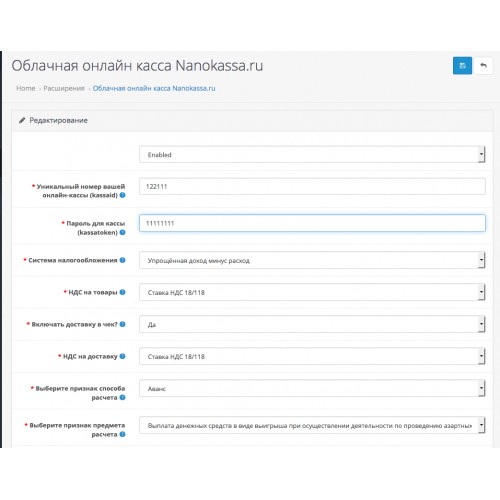 Вы получите папки, как показано на изображении ниже:
Вы получите папки, как показано на изображении ниже: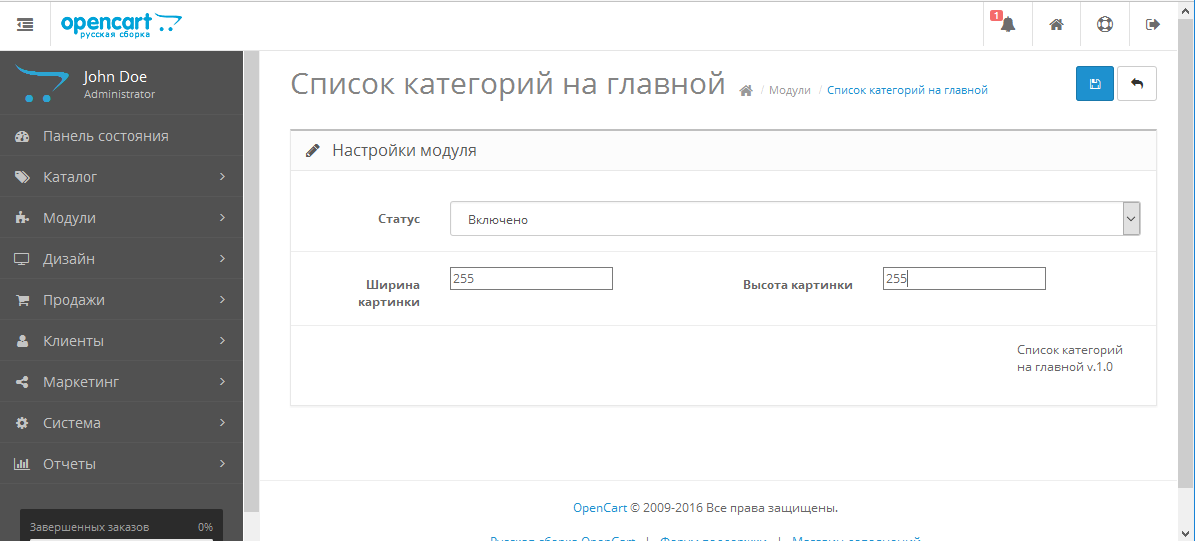
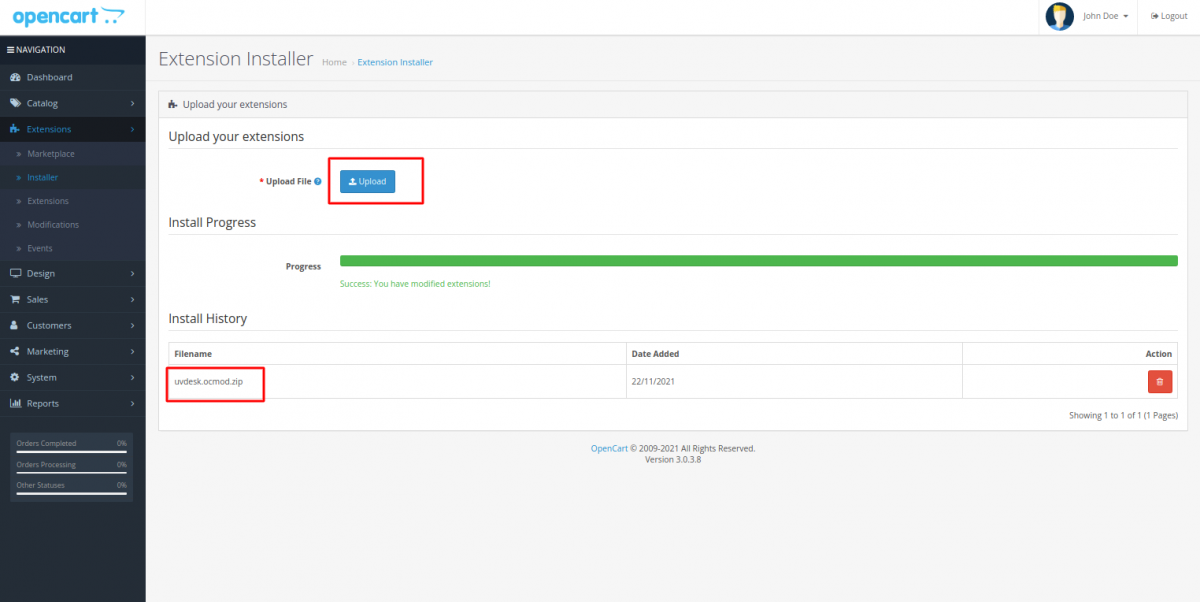

 Затем администратор может обрабатывать заказы из единого интерфейса, то есть из серверной части интегратора Opencart eBay Marketplace.
Затем администратор может обрабатывать заказы из единого интерфейса, то есть из серверной части интегратора Opencart eBay Marketplace.